Брандмауер
Брандмауер контролює весь вхідний і вихідний мережевий трафік на комп’ютері на основі внутрішніх правил і правил, визначених вами. Контроль здійснюється шляхом дозволу або відхилення окремих мережевих підключень. Брандмауер захищає від атак із віддалених пристроїв і може блокувати потенційно небезпечні служби.
Щоб налаштувати брандмауер, виберіть пункти Додаткові параметри > Модулі захисту > Захист доступу до мережі > Брандмауер.
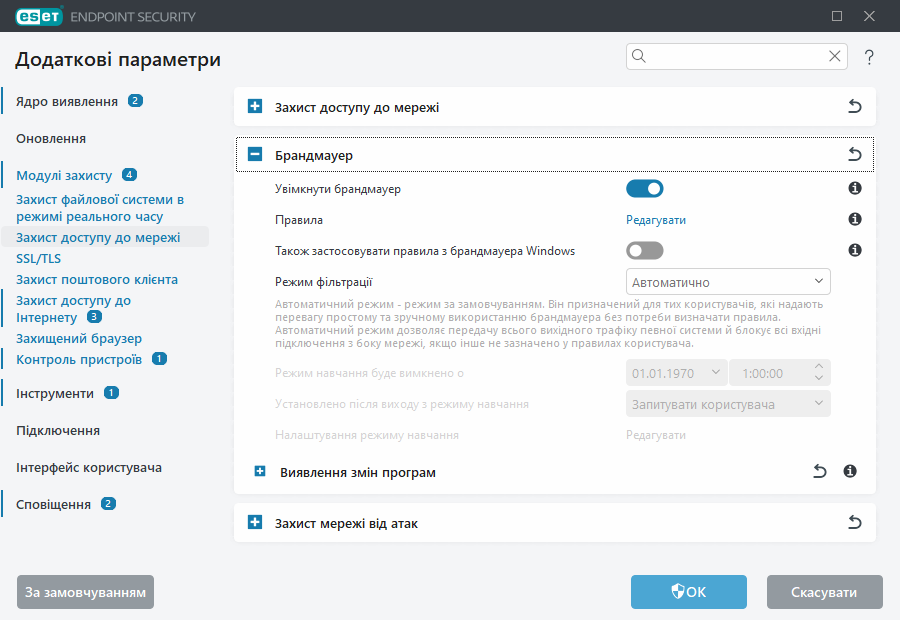
 Брандмауер
Брандмауер
Увімкнути брандмауер
Не вимикайте цю функцію, щоб гарантувати безпеку системи. Якщо брандмауер увімкнуто, скануватиметься вхідний і вихідний мережевий трафік.
Правила
У розділі "Параметри правил" можна переглянути й змінити всі правила, які застосовуються до трафіку, згенерованого окремими програмами в довірених підключеннях та Інтернеті.
Після атаки комп’ютера ботнет-вірусом можна створити правило IDS. Щоб змінити правило, відкрийте розділ Додаткові параметри > Модулі захисту > Захист доступу до мережі > Захист мережі від атак > Правила IDS і клацніть Змінити. |
Також оцінити локальні правила брандмауера Windows
В автоматичному режимі фільтрації оцінюється й обробляється вхідний трафік, який дозволений правилами брандмауера Windows, якщо його явно не заблоковано правилами ESET.
Також оцінити правила групової політики брандмауера Windows
В автоматичному режимі вхідний трафік, дозволений груповою політикою брандмауера Windows, також дозволяється ESET, якщо немає конкретних правил ESET, які явно блокують трафік.
Режим фільтрації
Поведінка брандмауера змінюється залежно від режиму фільтрації. Вони також впливають на рівень взаємодії з користувачем.
Для брандмауера ESET Endpoint Security доступні наведені нижче режими фільтрації.
Опис |
|
|---|---|
Автоматичний режим |
Це режим за замовчуванням. Він призначений для тих користувачів, які надають перевагу простому та зручному користуванню брандмауером без потреби визначати правила. Спеціальні користувацькі правила можна створювати, але їх не обов’язково використовувати в автоматичному режимі. В автоматичному режимі дозволяється весь вихідний трафік певної системи та блокується переважна більшість вхідного трафіку (за винятком деякого трафіку з довіреної зони відповідно до параметрів, указаних у розділі IDS і додаткові параметри/Дозволені служби), зокрема трафік, який надсилається у відповідь на останні вихідні з’єднання. |
Інтерактивний режим |
Дає змогу створювати індивідуальну конфігурацію брандмауера. Коли система виявляє зв’язок, для якого не існує правила, відкривається діалогове вікно з повідомленням про невідоме підключення. У цьому діалоговому вікні можна дозволити або відхилити підключення, а рішення про дозвіл або відхилення можна зберегти у вигляді нового правила брандмауера. Якщо користувач вирішить створити нове правило, усі майбутні підключення цього типу дозволятимуться або блокуватимуться згідно з ним. |
Режим на основі положень політики |
Блокує всі підключення, для яких не створено правила, які б їх дозволяли. Цей режим дає можливість досвідченим користувачам визначити правила, які дозволятимуть лише потрібні та безпечні підключення. Натомість незазначені підключення блокуватимуться брандмауером. |
Режим навчання |
Дає змогу автоматично створювати та зберігати правила. Він найкраще підходить для початкової конфігурації брандмауера, але його не можна використовувати протягом тривалого часу. Взаємодія з користувачем не потрібна, оскільки ESET Endpoint Security зберігає правила відповідно до попередньо визначених параметрів. Режим навчання слід використовувати лише доти, доки не буде створено всі правила для необхідних підключень. |
Режим навчання буде вимкнено о: задайте дату й час для автоматичного завершення режиму навчання. Режим навчання можна вручну вимкнути в будь-який час.
Установлено після виходу з режиму навчання: укажіть режим фільтрації, який застосовуватиметься брандмауером після завершення роботи в режимі навчання. Детальніше про режими фільтрації див. в таблиці вище. Після завершення строку дії для зміни режиму фільтрації брандмауера за допомогою параметра Запитувати користувача будуть потрібні права адміністратора.
Налаштування режиму навчання: клацніть Змінити, щоб налаштувати параметри збереження правил, створених у режимі навчання.
 Виявлення змін програм
Виявлення змін програм
Функція виявлення змін програм відображає сповіщення, якщо змінені програми, для яких створено правило брандмауера, намагаються встановити підключення.